Vous en avez marre des photos accidentelles dans votre iPhone ? Vous pouvez rendre plus difficile le déclenchement de l'appareil photo ou utiliser une application de caméra tierce à la place. Voici comment procéder.

Désactiver l'application Appareil photo avec Temps d'écran
Pour désactiver l'application Appareil photo de votre iPhone, suivez les étapes suivantes :
- allez à Réglages > Temps d'écran ;
- si ce n'est pas encore activé, suivez les instructions pour l'activer par vous-même ;
- dans Temps d'écran, accédez à Contenu et confidentialité, activez Activer les restrictions ;
- appuyez sur Apps autorisées et désactivez Appareil photo ;
- appuyez sur le lien Retour en haut pour que le changement prenne effet.

Configurer un raccourci pour une application de caméra tierce
Une fois que vous avez désactivé l'application Appareil photo de votre iPhone, vous pouvez configurer un raccourci pour une application de caméra tierce, comme Halide. Voici comment faire :
- ouvrez l'application Raccourcis ;
- appuyez sur l'icône + dans le coin supérieur droit pour créer un nouveau raccourci ;
- dans la fenêtre d'action, appuyez sur Ouvrir application. Si elle n'apparaît pas, entrez "Ouvrir l'application" dans le champ de recherche en bas ;
- appuyez sur le lien de l'application bleu sur gris dans l'action Ouvrir l'application ;
- sélectionnez Halide ou une autre application ;
- appuyez sur la flèche déroulante à côté du nom Ouvrir l'application en haut de l'écran, appuyez sur Renommer et donnez au raccourci un nom reconnaissable, comme "Open Halide" ;
- appuyez sur Terminer ;
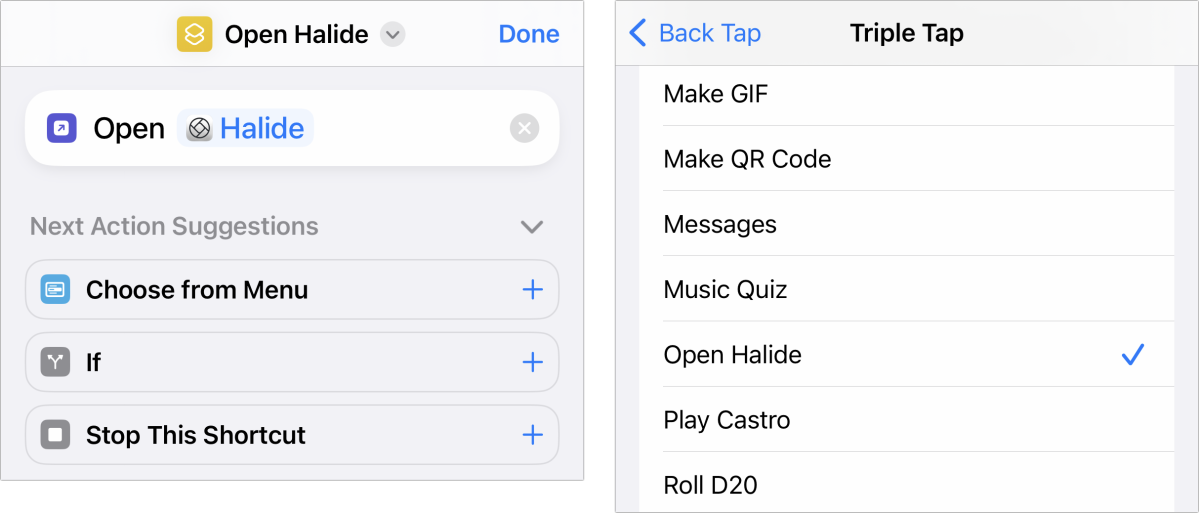
- allez à Réglages > Accessibilité > Toucher > Toucher le dos de l'appareil > Tapez 2 fois ou Appuyez 3 fois. Ce déclencheur d'accessibilité vous permet d'appuyer deux ou trois fois sur l'arrière de votre téléphone pour déclencher une action, qui inclut des raccourcis ;
- sélectionnez "Open Halide" dans la liste des raccourcis.
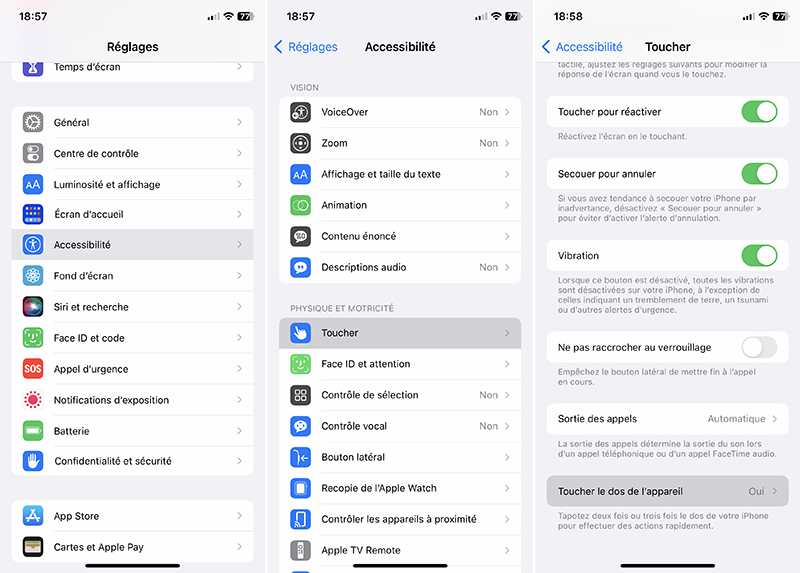
Maintenant, lorsque vous souhaitez prendre une photo, vous devez soit réveiller votre téléphone en appuyant sur l'écran, soit déverrouiller votre téléphone, puis appuyer deux ou trois fois, selon le raccourci que vous avez attribué.



